[Hướng dẫn] Cách cập nhật phần mềm mới trên thiết bị Garmin!
Bởi admin
-
19/03/2021
0 hỏi đáp
Phần mềm của các thiết bị Garmin cần được cập nhật để tận dụng các tính năng mới, cải tiến và sửa lỗi. Đây là những bản cập nhật miễn phí và dễ cài đặt. Hãy cùng An Tiến tìm hiểu cách cập nhật phần mềm mới trên thiết bị Garmin nhé!
Trước khi cập nhật phần mềm :
- Hãy để thiết bị Garmin được sạc đầy
- Nếu cần thiết hãy tiến hành sao lưu
Trên thiết bị tiến hành cập nhật phần mềm:
Bước 1: Trước khi cập nhật thiết bị của bạn, bạn cần phải cài đặt Garmin Express trên máy tính của mình: Truy cập Google => Tải ứng dụng Garmin Express
Bước 2: Kết nối thiết bị Garmin với máy tính bằng cáp USB tương thích.
.png)
Kết nối thiết bị Garmin với máy tính qua dây cáp
Sau khi kết nối xong, đợi 1 lúc để Garmin Express tìm thiết bị của bạn => Kiểm tra lại số seri trên đó có phải là sản phẩm của bạn không => Click chuột chọn Add a device.
Bước 3: Tạo tại khoản hoặc Đăng nhập vào tài khoản Garmin Connect
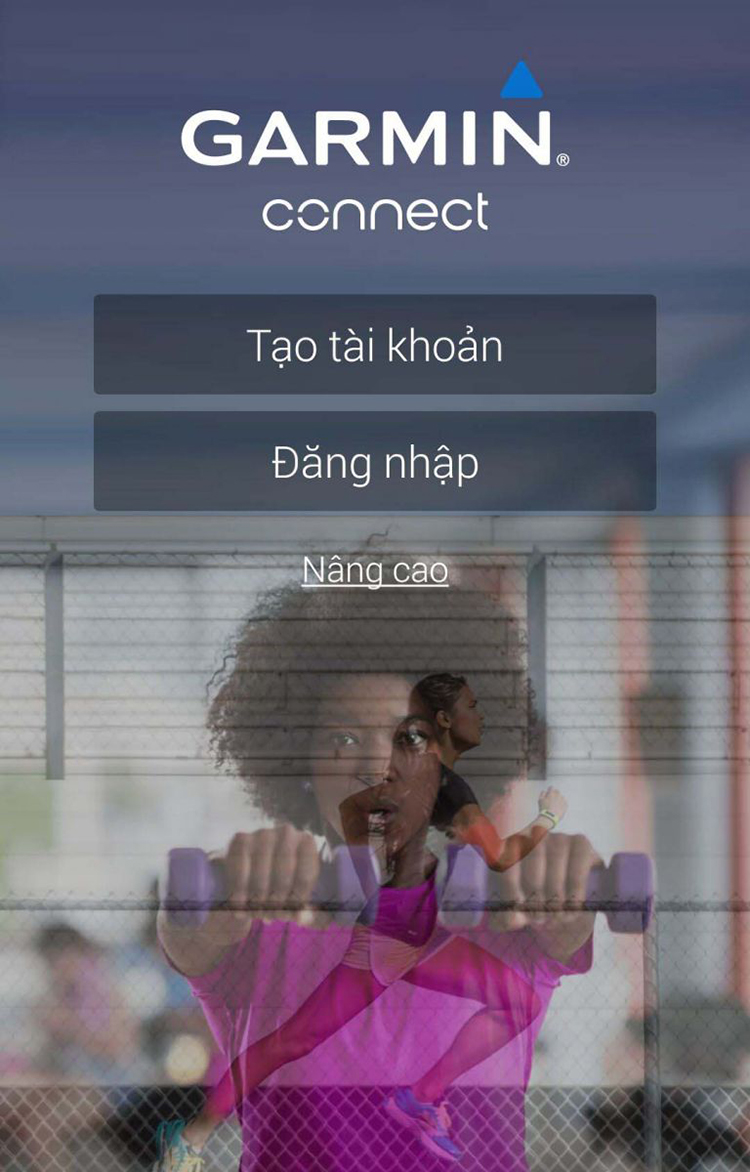
Tạo hoặc đăng nhập vào tài khoản để cập nhập phần mềm mới trên Garmin
Khi đăng nhập xong, bạn có thể giữ nguyên hoặc thay đổi tên sản phẩm của bạn. Sau đó bấm chọn “Next” và đợi 1 lúc để Garmin Express có thể kết nối với thiết bị Garmin của bạn.
Lúc này, Garmin Express sẽ “Checking For Update” để xem có phiên bản nào mới không để chúng ta cập nhật.
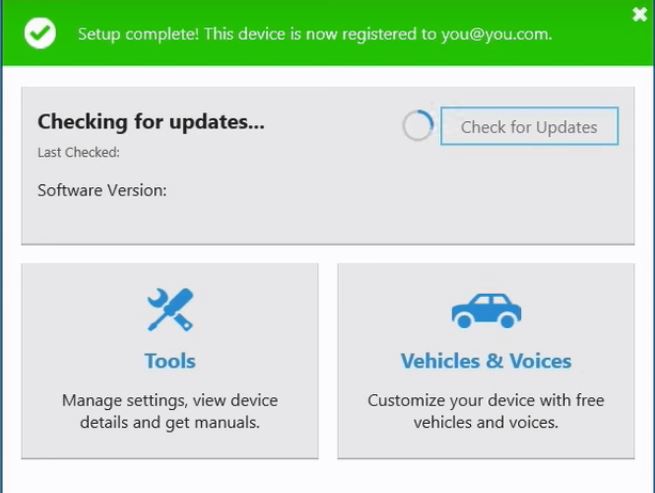
Quét các phần mềm mới nhất trên Garmin
Bước 4: Hiển thị các phiên bản mới nhất Garmin Express quét được
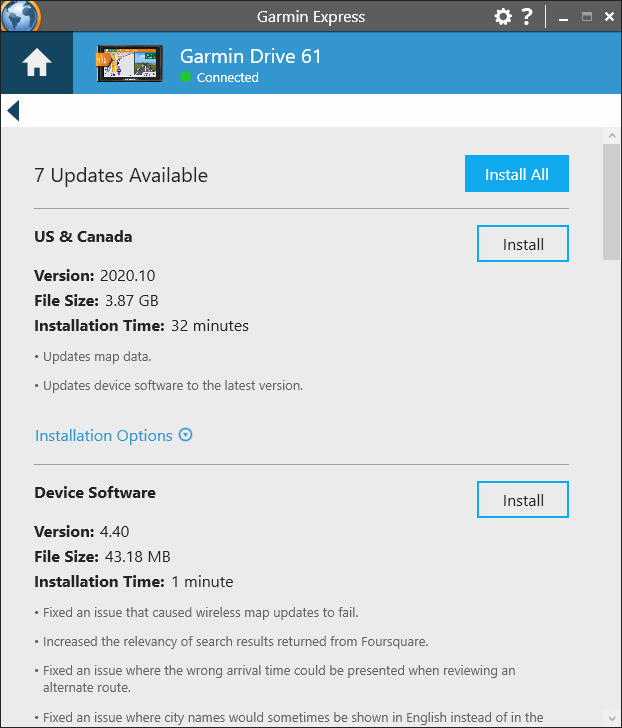
Hiển thị các phần mềm mới nhất mà Garmin Express quét được
Ở đây sẽ có rất nhiều phần mềm hỗ trợ bạn tập luyện và nâng cao sức khỏe tốt hơn. Bạn nên xem qua và tải những cái thực sự cần thiết và hữu ích với bạn như: Bản đồ Map, phần mềm bản đồ định vị về khả năng điều hướng để hỗ trợ bạn có thể đến những cửa hàng tiện lợi, ATM, cây xăng… khi ở nước ngoài mà không cần thiết phải có 3G/ 4G hay Wifi….
Khi đã hoàn tất, rút thiết bị của bạn ra khỏi máy tính.
Bước 5: Chuyển đổi cài đặt trên đồng hồ Garmin
Đồng hồ sẽ hỏi bạn cài đặt ngay hay cài đặt cho tối nay? Khi bạn chọn “cài đặt ngay” thì sẽ phải đợi 1 chút thời gian để đồng hồ cập nhật.
Sau khi cập nhật xong đồng hồ sẽ tự khởi động lại máy và sẽ thông báo cho bạn qua dòng chữ hiển thị trên đồng hồ “Phần mềm được cập nhật lên 13.30”. Lúc này, các phần mềm cảm biến hay định vị cũng được cập nhật, sẽ cho độ chính xác cao hơn. Phần mềm Bluetooth cũng nhạy hơn và không kén tai nghe như ngày trước.
Để kiểm tra lại, bạn làm theo các bước sau:
Giữ chặt nút UP => Điều hướng xuống dưới và chọn “Hệ thống” => Chọn nút START rồi bấm chọn UP: Bạn vào phần giới thiệu và sẽ thấy thông tin phiên bản mới nhất 13.30 đã được cập nhật trên đồng hồ Garmin.
>>> XEM VIDEO HƯỚNG DẪN CHI TIẾT TẠI:
Tin tức liên quan

OpenRun Pro 2 là phiên bản kế nhiệm của chiếc tai nghe OpenRun Pro mới được Shokz trình làng trong tháng 11 này. Là chiếc tai nghe được trang bị nhiều công nghệ tiên tiến từ âm thanh, chống ồn hay kết nối. Vậy bạn đã tận dụng hết những khả năng kết nối ưu việt trên mẫu tai nghe này chưa, nếu chưa hãy cùng Antien.vn tìm hiểu trong bài viết này nhé!

Bose QuietComfort Earbuds 2024 là phiên bản mới nhất của dòng tai nghe QuietComfort đến từ nhà Bose. Với chất âm ấn tượng cùng thiết kế bo tròn mềm mại, mẫu tai nghe này sẽ mang đến trải nghiệm âm nhạc đỉnh cao. Tuy nhiên bạn đã phát huy hết tiềm năng của chiếc tai nghe này chưa, nếu chưa hãy cùng tìm hiểu qua bài viết này nhé!

Sony WF-C510 - mẫu tai nghe True Wireless mới được ra mắt trong tháng 10 này của nhà Sony là phiên bản nâng cấp từ mẫu tai nghe WF-C500 huyền thoại. Vậy bạn đã hiểu rõ các thao tác điều khiển của tai nghe chưa, nếu chưa hãy cùng Antien.vn tìm hiểu trong bài viết này nhé.

Hiểu rõ cách sử dụng Garmin Fenix 8 để khám phá những tính năng siêu thú vị trên thế hệ mới này và thiết lập những công cụ cá nhân hóa.